WPS表格怎么求和?
在WPS表格中,求和可以使用“SUM”函数。选择一个空单元格,输入“=SUM(范围)”并按回车键,如“=SUM(A1\:A10)”即可计算A1到A10的和。你还可以使用快捷键“Alt + =”自动选择相邻的数字区域进行求和。如果需要求多个区域的和,可以输入多个范围,如“=SUM(A1\:A10, C1\:C10)”。此外,若希望忽略零值,可以使用“SUMIF”函数,例如“=SUMIF(A1\:A10, ">0")”。
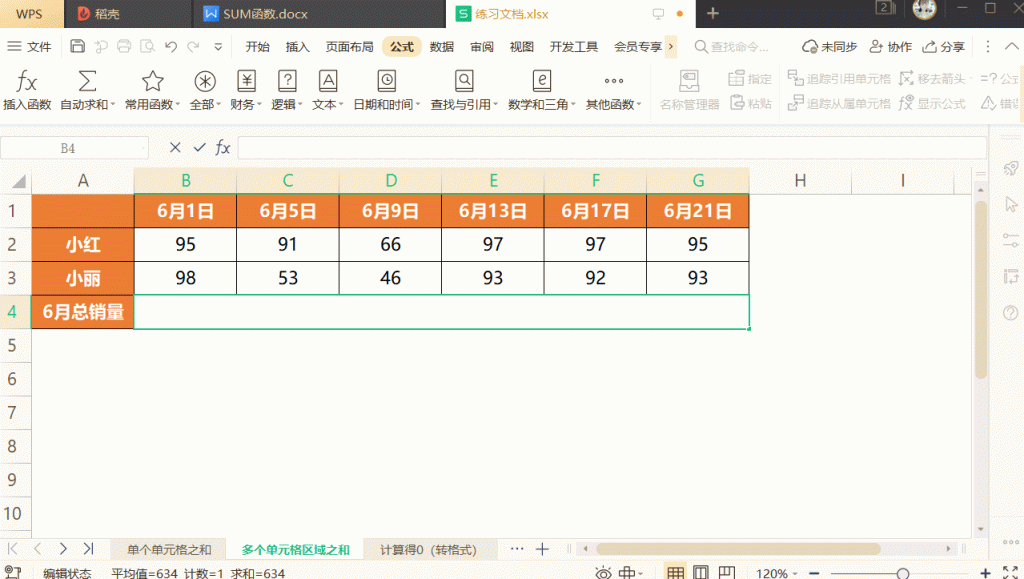
WPS表格基本求和方法
WPS表格提供了多种求和的方法,包括使用快捷按钮、公式和填充功能。这些方法可以帮助用户轻松、快速地进行数据求和,无论是简单的单列求和,还是复杂的区域求和。下面介绍WPS表格的基本求和方法。
如何使用“求和”按钮快速求和?
• 启用求和按钮:在WPS表格中,用户可以使用“求和”按钮进行快速求和。首先,选中需要求和的单元格下方或右侧的空白单元格,然后在顶部工具栏找到“求和”按钮(通常是一个大写的“Σ”符号)。点击此按钮,WPS表格会自动识别选中的数据区域,并为用户提供求和的结果。
• 自动识别区域:点击“求和”按钮后,WPS表格会自动选择最近的连续数据区域进行求和。如果你没有选择特定的范围,WPS会自动选中包含数据的区域并计算总和。
• 修改求和范围:如果WPS表格自动选择的区域不正确,用户可以手动调整选择的单元格范围。只需拖动鼠标或直接输入所需的单元格范围,求和按钮会根据新的范围重新计算总和。点击确认后,结果会显示在你选中的空白单元格中。
使用公式进行求和的步骤
• 输入SUM函数:用户也可以通过公式来进行求和。首先,点击你希望显示求和结果的单元格,输入=SUM(,然后选择要求和的数据区域。如果是连续的单元格,可以直接用鼠标选择范围,或者手动输入单元格地址(例如:A1:A10)。
• 确认公式并完成求和:输入完数据区域后,按下Enter键,WPS表格会自动计算并显示该区域的总和。注意,在输入公式时,SUM函数必须用小括号包裹数据范围,如=SUM(A1:A10)。
• 修改公式范围:如果想改变求和范围,只需点击公式栏中的公式,然后手动修改单元格地址即可。通过调整范围,用户可以对不同的数据区进行求和。
快速填充求和公式的技巧
• 使用填充柄复制公式:填充公式是WPS表格中的一项强大功能。假设你已经在一个单元格中输入了求和公式,想要将相同的公式应用到其他行或列。只需选中该单元格,然后将鼠标指针移动到单元格右下角的小方块(即“填充柄”)。当鼠标指针变成十字形时,点击并拖动填充柄到目标单元格区域,公式就会自动填充到新的单元格中。
• 相对引用和绝对引用:在使用填充功能时,公式中的单元格引用会自动调整。如果你希望某些单元格引用保持不变,可以使用绝对引用(例如:$A$1)。在拖动公式时,绝对引用将不会发生变化,而相对引用则会根据填充的方向进行调整。
• 填充多个区域进行求和:你还可以一次性在多个区域进行求和。只需在第一个单元格中输入公式并使用填充柄扩展公式,WPS表格会自动计算相应区域的总和。通过这种方法,可以快速进行多个列或行的求和操作,极大地提升工作效率。
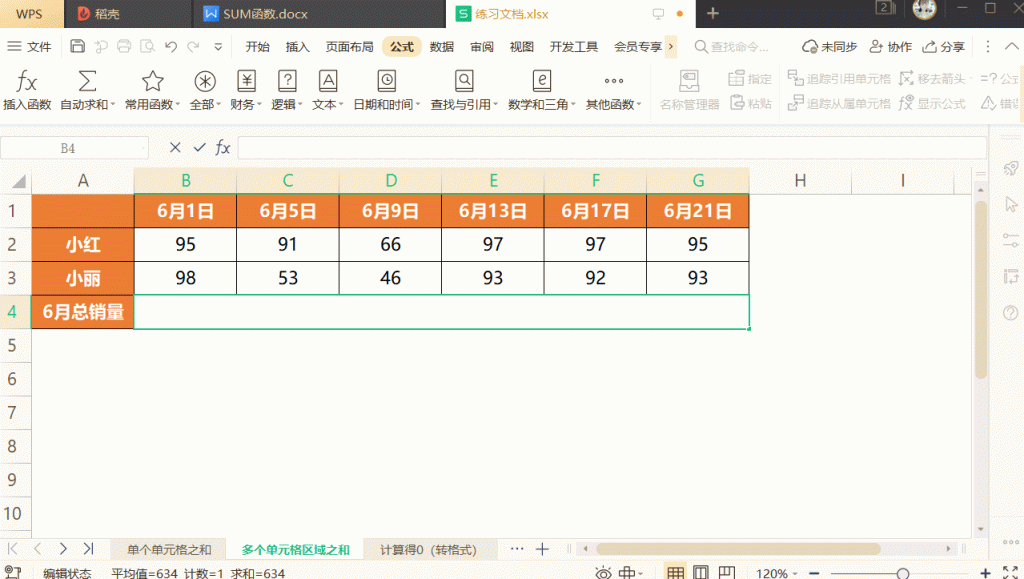
WPS表格中的自动求和功能
WPS表格的自动求和功能是用户进行数据分析时非常实用的工具。它能够帮助用户快速对选定的单元格区域进行求和,省去手动输入公式的麻烦。自动求和与手动求和有所不同,适用于不同的使用场景,理解这两者的区别和使用方法能提高工作效率。
自动求和与手动求和的区别
• 自动求和:自动求和是WPS表格中的一项快捷功能,用户只需点击求和按钮,系统就会自动识别并选择需要求和的单元格区域,然后返回求和结果。自动求和的优势在于快捷且无需手动输入公式,适合快速对简单数据进行求和。
• 手动求和:手动求和通常通过输入SUM函数来完成,用户可以手动选择需要求和的单元格区域,输入公式并确认。手动求和适用于复杂的数据求和,尤其是在需要精确控制求和范围、处理多重条件或使用函数的场景中。
• 灵活性差异:手动求和提供了更多的灵活性,用户可以根据需求调整公式,添加多个条件或处理非连续数据。而自动求和则相对简单和固定,适用于常规的、无需特别处理的数据求和。
如何自动求和选中的单元格?
• 选中数据区域:首先,打开WPS表格并选中一列或一行的数字数据,或者选中数据的一个区域(例如,A1到A10)。确保所选区域包括需要求和的数字。
• 点击求和按钮:在WPS表格的顶部工具栏中,点击“求和”按钮(通常显示为一个大写的Σ符号)。WPS表格会自动识别所选区域,且默认求和目标会显示在选中区域的下一行或下一列的空白单元格中。
• 查看求和结果:点击“求和”按钮后,WPS表格会自动计算选中区域的和,并将结果显示在指定的单元格中。如果没有问题,求和结果就会直接呈现,用户可以继续处理其他任务。
自动求和结果的调整与编辑
• 修改求和范围:自动求和会自动选择最近的连续数据区域,但有时选择的区域可能不符合要求。此时,用户可以手动调整求和范围。只需点击求和结果单元格,然后在公式栏中修改数据范围(如=SUM(A1:A10))。
• 更改求和位置:如果自动求和的结果显示在不想要的位置,可以手动将求和结果复制到其他单元格。或者,在使用自动求和时,选择不同的目标单元格位置(例如,选择右侧的空白单元格,而不是默认的下方单元格)。
• 删除和重新计算:如果自动求和的结果不准确或需要更新,可以简单地删除已生成的结果,重新选择数据区域并再次点击求和按钮。此外,修改数据后,求和结果会自动更新,无需手动重新计算。
使用SUM函数进行求和
SUM函数是WPS表格中最常用的求和函数之一,能够帮助用户快速计算一组数据的总和。无论是简单的数字求和,还是对指定区域的求和,SUM函数都能够提供精确和高效的求和结果。下面将详细介绍如何使用SUM函数进行求和。
如何使用SUM函数进行简单求和?
• 输入SUM函数:首先,选择你希望显示求和结果的单元格。然后,在单元格中输入=SUM(,这是SUM函数的起始语法。
• 选择求和范围:在输入=SUM(后,选择需要求和的数据区域。例如,假设你想求A1到A5单元格的和,你可以直接选中这些单元格,或者手动输入单元格地址A1:A5,即=SUM(A1:A5)。
• 确认并计算:输入完毕后,按下Enter键,WPS表格会自动计算并显示A1到A5的总和。通过这种方式,SUM函数可以很方便地进行简单的数字求和。
使用SUM函数求和指定区域的方法
• 指定区域进行求和:除了对连续区域进行求和,SUM函数也支持求和非连续的单元格区域。你只需在公式中使用逗号分隔不同的单元格或区域。例如,=SUM(A1:A5, C1:C5),这会求A1到A5和C1到C5这两个区域的总和。
• 单个单元格与范围结合使用:SUM函数不仅支持区域求和,还可以与单个单元格的数值一起使用。例如,=SUM(A1:A5, B1),这样可以计算A1到A5和B1单元格的总和。
• 求和不连续的数据:当你想求和多个不连续的区域时,可以继续使用逗号分隔不同区域。例如,=SUM(A1:A5, C1:C3, E1:E4),这将求A1到A5、C1到C3和E1到E4的总和。通过这种方法,用户可以灵活选择需要求和的多个区域。
SUM函数的常见用法和注意事项
• 忽略文本和空白单元格:使用SUM函数时,WPS表格会自动忽略任何文本或空白单元格。因此,即使选中的范围包含空白或文本单元格,SUM函数只会计算数值单元格的总和。这意味着,你可以在范围内添加注释或空白单元格而不影响最终的求和结果。
• 处理包含错误值的单元格:如果求和范围内包含错误值(例如#DIV/0!),SUM函数会返回错误结果。为避免这种情况,用户可以使用IFERROR函数来处理错误值。例如,=SUM(IFERROR(A1:A5, 0)),这样当A1到A5范围内出现错误时,IFERROR会将错误值替换为0,从而确保SUM函数正确运行。
• 使用自动填充进行求和:当你需要对多个行或列进行求和时,可以利用SUM函数与WPS表格的自动填充功能。输入SUM公式后,使用填充柄(单元格右下角的小方块)拖动公式到其他单元格,这样公式会自动调整并计算其他区域的总和。
• 确保范围连续性:在使用SUM函数时,确保所选的求和范围是正确的,特别是在涉及大范围数据时。误选区域可能会导致求和结果不准确,因此使用鼠标选择区域时要小心,或者手动输入单元格范围以避免错误。
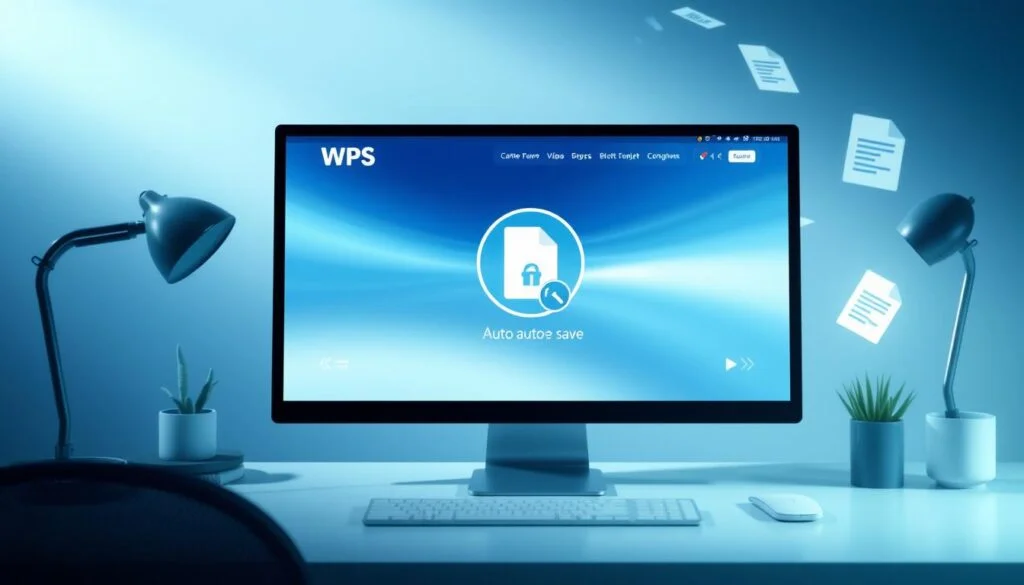
WPS表格中的横向和纵向求和
在WPS表格中,横向求和和纵向求和是常见的数据汇总方式。横向求和通常用于对单行数据进行加总,而纵向求和则是对单列数据进行加总。这些求和操作能帮助用户快速得到数据的总和,便于后续的数据分析和处理。下面将详细介绍如何进行横向和纵向求和操作,以及如何调整显示结果。
如何进行行内求和操作?
• 选择行内数据:首先,打开WPS表格并选择需要求和的行内数据。例如,假设你有一行数据在A1到E1单元格中,想要对这一行的数据进行求和。
• 使用求和按钮进行求和:选中数据后,点击顶部工具栏的“求和”按钮(通常是Σ符号)。WPS表格会自动选择该行的数据区域并显示求和结果。结果通常会显示在该行的最后一个空白单元格中(如F1)。
• 手动输入SUM函数进行行内求和:如果你希望使用公式进行行内求和,可以在目标单元格(例如F1)输入=SUM(A1:E1),然后按Enter键,WPS表格会计算并显示A1到E1单元格的总和。
• 多行求和操作:若你需要对多行数据进行求和,可以使用相同的方法。选中多个行的最后一列,点击“求和”按钮,或手动输入公式进行求和,WPS表格会对每一行的数值进行计算并显示在对应的空白单元格中。
如何进行列内求和操作?
• 选择列内数据:与行内求和类似,列内求和是对单列数据进行加总。选中你需要求和的列范围,例如A1到A10。
• 使用求和按钮进行求和:在选中列数据后,点击工具栏中的“求和”按钮,WPS表格会自动选择该列的数据区域并计算总和,结果会显示在该列的最后一个空白单元格(例如A11)。
• 手动输入SUM函数进行列内求和:在目标单元格(如A11)输入=SUM(A1:A10),按Enter键,WPS表格会返回A1到A10单元格的总和。
• 多列求和操作:对于多个列的求和,可以选择各个列的最后一行或空白单元格,点击求和按钮,或者手动输入相应的SUM公式,WPS表格会自动计算并显示每一列的总和。
横向纵向求和结果的显示与调整
• 调整求和位置:在进行横向求和时,结果默认显示在选中行的最后一个空白单元格,而在进行纵向求和时,结果显示在选中列的最后一个空白单元格。如果你不希望结果显示在默认位置,可以手动选择目标单元格,输入SUM公式,或调整求和范围的位置。
• 修改公式中的区域:如果求和范围不符合需求,可以手动编辑公式。例如,=SUM(A1:E1)可以修改为=SUM(A1:D1),或者其他你需要的单元格范围。
• 格式调整:横向和纵向求和的结果可以通过格式设置进行调整。你可以通过调整单元格的对齐方式、字体大小、颜色等来突出显示求和结果。此外,如果数据较多,使用“自动换行”功能可以确保结果在单元格内完整显示。
• 处理跨行跨列的数据:如果需要对跨行跨列的数据进行求和,可以通过选择多个区域的方式,例如=SUM(A1:A10, B1:B10),这样可以在一个公式中同时对多个列或行进行求和。
• 使用填充功能:WPS表格支持填充功能,用户可以通过拖动单元格右下角的小方块(填充柄)来快速填充其他单元格中的求和公式,从而实现快速计算横向和纵向多个数据区域的总和。

WPS表格怎么求和?
在WPS表格中,求和可以使用“SUM”函数。选择一个空单元格,输入“=SUM(范围)”并按回车键,例如“=SUM(A1:A10)”即可求出A1到A10的和。
WPS表格求和时如何自动选择范围?
在WPS表格中,选中需要求和的单元格后,点击“公式”栏中的“求和”按钮,WPS会自动选取相邻的数字范围并计算求和。
WPS表格是否支持快捷键求和?
是的,在WPS表格中,可以使用快捷键“Alt + =”来自动求和,系统会自动识别并选取相邻的数字区域进行求和。
如何在WPS表格中求多个区域的和?
在WPS表格中,使用“SUM”函数时,可以输入多个区域进行求和,例如“=SUM(A1:A10, C1:C10)”会同时求A1到A10和C1到C10的和。
WPS表格如何求和忽略零值?
Microsoft Office发布于1989年,最初面向Mac用户,随后扩展到...
WPS Office并不是由雷军个人开发的。虽然雷军是金山软件的创...
WPS Office是由中国金山软件公司开发的一套办公软件,包含文...
要将WPS Office设置为英文,首先打开WPS Office,点击左上角...
要将WPS Office设置为中文,首先打开WPS Office,点击左上角...
在WPS PDF中查看目录,打开PDF文件后,点击右侧的“目录”按钮...

